7.照片名称:黑白片复古上色,
1.打开图像,复制图层,用套索工具(比较细致,干净)把皮肤勾出来,(通道也可以),复制勾出来的皮肤,
2.图像-调整-可选颜色,中性色:-49,-5,+100,0
3.勾出上一部分,复制,图像-调整-可选颜色,中性色:+35,-37,+64,+22
4.勾裤子,复制,图像-调整-可选颜色,中性色:-29,-48,-31,0.Ctrl+L色阶调整裤子的光感,色阶:0,0.81,175
5,勾出头发,复制,不需要很干净,边缘有点背景色,可以让头发更融合,勾出背景,
6.调色,图像-调整-可选颜色,中性色:-30,-47,+100,0.
7.选中背景层,(没有头发,没有皮肤,没有裤子那层),按Q进入快速蒙板,选择渐变工具,黑色到透明,从左上角往右下角拉渐变,觉得黑色的范围已经选出来了,就可以按Q退出快速蒙板,色阶:0,0.32,255
8.用同样的方法把左边的光源调出来,按Ctrl+A,Ctrl+Shift+C,Ctrl+V,把所有图层都复制到了一层,放到最上层,叠加,使颜色更鲜艳,
9.细节部分(眼白,眼珠,嘴唇,拖鞋,指甲)上色,在最后的图上加光照效果,感觉有车子开过来

8.照片名称:经典电影海报的制作,
1.打开原图,复制图层,
2.新建空白层,填充黑色,放到背景副本下面,
3.调整副本涂层,选择套索工具,将人物大半身圈出来,羽化30,Ctrl+Shift+I反选,Delete删除,
4.新建一个图层。混合模式为“颜色”选择ecd039(金黄色),用画笔仔细的图出戒子的颜色。这样在全副黑白的照片中,这种颜色的点缀很漂亮。
5.Ctrl+L调出色阶,把图像压暗一点,116,1,255
6.新建图层,添加文字,每添加一段文字最好新建一个图层,这样对排版比较灵活,
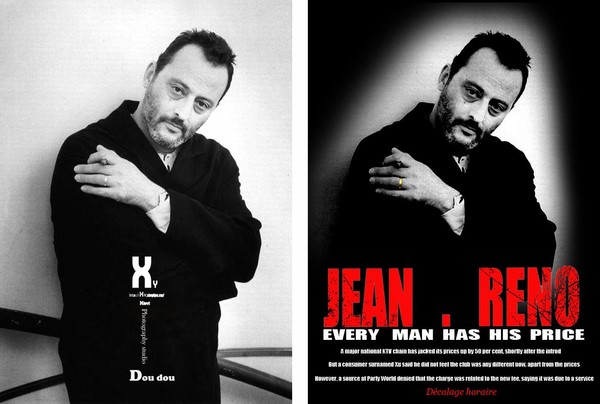



 Photoshop巧用抽出滤镜
Photoshop巧用抽出滤镜 Photoshop制作漂亮的钢
Photoshop制作漂亮的钢 PS液化滤镜塑造MM完美
PS液化滤镜塑造MM完美 PhotoshopCS5美女照片
PhotoshopCS5美女照片 Photoshop几种抠图方法
Photoshop几种抠图方法 Dreamwerver 8.0
Dreamwerver 8.0 AE: After Effects CS5.5
AE: After Effects CS5.5![会声会影X5入门到精通01:入门篇[视频教程]](/upfiles/image/201507/hshyx5z1.jpg) 会声会影X5入门到精通
会声会影X5入门到精通 腾讯电脑管家最新版
腾讯电脑管家最新版 2345手机浏览器
2345手机浏览器

